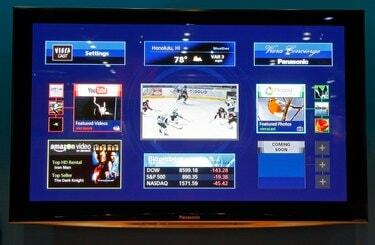
Pro přístup k Netflixu použijte službu Viera Cast přehrávače Blu-ray.
Blu-ray přehrávače Panasonic obsahují různé funkce přehrávání související s internetem prostřednictvím nabídky zařízení Viera Cast, včetně YouTube a Skype. Mnoho z nich také zahrnuje podporu Netflix, což znamená, že máte přístup k okamžité streamovací knihovně Netflix přímo přes váš Blu-ray přehrávač, pokud jste předplatitelem Netflixu. Využijte možnosti bezdrátového nebo kabelového internetu svého přehrávače Blu-ray a získejte přehrávač Blu-ray online a streamujte Netflix.
Drátové připojení
Krok 1
Připojte přehrávač Blu-ray k routeru nebo modemu pomocí ethernetového kabelu. Ethernetový port je označen a najdete jej na zadní straně zařízení.
Video dne
Krok 2
Zapněte přehrávač Blu-ray a televizor Panasonic.
Krok 3
Stiskněte "Function Menu" na dálkovém ovladači Blu-ray přehrávače. Na obrazovce se objeví možnosti.
Krok 4
Přejděte na "Další funkce" pomocí šipek na dálkovém ovladači a stiskněte "OK". Zobrazí se další možnosti.
Krok 5
Vyberte „Nastavení“.
Krok 6
Ze seznamu vyberte "Síť".
Krok 7
Stisknutím tlačítka „OK“ vyberte „Snadné nastavení sítě“.
Krok 8
Vyberte „Drátové“. Postupujte podle pokynů na obrazovce a povolte přehrávači Blu-ray automaticky detekovat kabelové ethernetové připojení a připojit se k internetu.
Bezdrátové připojení
Krok 1
Zapojte bezdrátový adaptér do portu „Wireless LAN Adapter“ přehrávače Blu-ray na zadní straně zařízení, pokud byl přehrávač dodán s adaptérem bezdrátové sítě LAN. Pokud tomu tak není, má přehrávač vestavěnou Wi-Fi nebo Wi-Fi nepodporuje. Podporu Wi-Fi zjistíte v příručce k zařízení nebo na listu specifikací.
Krok 2
Zapněte přehrávač Blu-ray a televizor Panasonic.
Krok 3
Stiskněte "Function Menu" na dálkovém ovladači Blu-ray přehrávače. Na obrazovce se objeví možnosti.
Krok 4
Přejděte na "Další funkce" pomocí šipek na dálkovém ovladači a stiskněte "OK". Zobrazí se další možnosti.
Krok 5
Vyberte „Nastavení“.
Krok 6
Ze seznamu vyberte "Síť".
Krok 7
Stisknutím tlačítka „OK“ vyberte „Snadné nastavení sítě“.
Krok 8
Vyberte „Bezdrátové“.
Krok 9
Vyberte „Vyhledat bezdrátovou síť“. Přehrávač Blu-ray vyhledá přístupové body, jako je váš domácí router, a zobrazí seznam výsledků.
Krok 10
Vyberte požadované bezdrátové připojení ze seznamu na obrazovce.
Krok 11
Vyberte „Šifrovací klíč“. Zobrazí se klávesnice na obrazovce, která vám umožní zadat heslo bezdrátového přístupového bodu.
Krok 12
Pomocí klávesnice na obrazovce zadejte šifrovací kód a vyberte „Dokončit“. Přehrávač se připojí k internetu.
Nastavte Netflix
Krok 1
Zapněte svůj Blu-ray přehrávač a TV a stiskněte „Viera Cast“ na dálkovém ovladači Blu-ray přehrávače. Na obrazovce se objeví možnosti.
Krok 2
Přejděte na „Netflix“ a stiskněte „OK“.
Krok 3
Když se zobrazí zpráva, že Netflix je k dispozici pouze obyvatelům USA, vyberte možnost „Pokračovat“. Otevře se aplikace Netflix.
Krok 4
Vyberte „Ano – aktivovat okamžité streamování z Netflixu“. Pokud nemáte účet, zvolte "Ne - Zahájit bezplatnou zkušební verzi" a postupujte podle pokynů k vytvoření účtu. Objeví se kód.
Krok 5
Zapište si kód.
Krok 6
Přejděte na stránku Netflix.com/Activate ve webovém prohlížeči vašeho počítače, zadejte svou e-mailovou adresu Netflix a heslo do příslušných polí a klikněte na „Pokračovat“.
Krok 7
Do odpovídajícího pole zadejte kód z vašeho Blu-ray přehrávače a klikněte na „Aktivovat“. Netflix se po několika sekundách načte do vašeho Blu-ray přehrávače.
Spropitné
Blu-ray přehrávače Panasonic vydané před rokem 2010 nepodporují Netflix.
Jakmile nastavíte připojení k internetu, přehrávač Blu-ray se k tomuto připojení automaticky připojí při každém spuštění.



